2021.05.12
用线对称笔刷来画古典钥匙吧!



这一次,我将使用PC版上的线条对称笔刷来画一把古董钥匙。
线条对称笔刷适用于绘制对称的设计和形状。
因此,在这篇文章中,我将向你展示线条对称画笔的基本用法,以及如何利用画笔的特性绘制古董钥匙。
Index
如何使用线条对称性画笔
首先,让我们来看看线条对称刷的特点。
如果你用线条对称画笔正常画线,你可以画出如图所示的对称线。
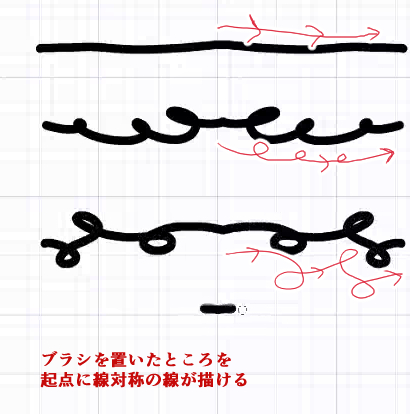
将从放置画笔的地方开始画一条对称的线。
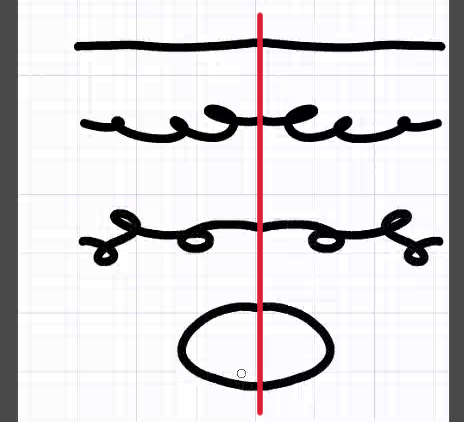
你也可以在线条对称画笔上按下Ctrl,得到一个红色的十字线。
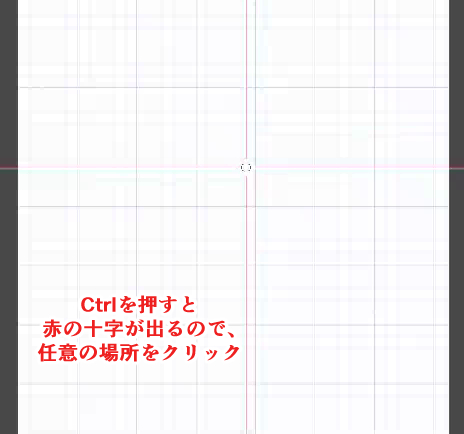
当你点击屏幕时,你点击的地方会出现一个红叉。
可以在这个十字架周围画一条对称的线。
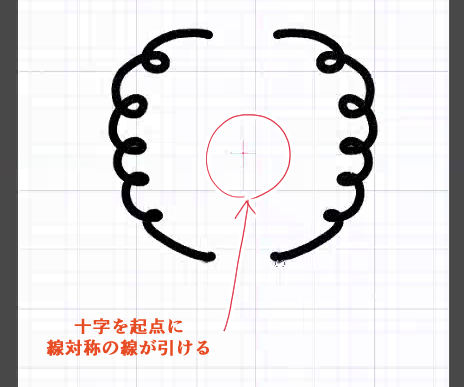
这一次,我们将使用Ctrl键先确定线的对称轴,然后再画出仿古键。
让我们画出古朴的钥匙!
决定设计
现在让我们用线条对称画笔实际画一把古董钥匙。
如果你不能决定一个设计,可以尝试使用皇冠、黑桃、红心、三叶草和钻石等形状作为图案,以使其更容易画出来!
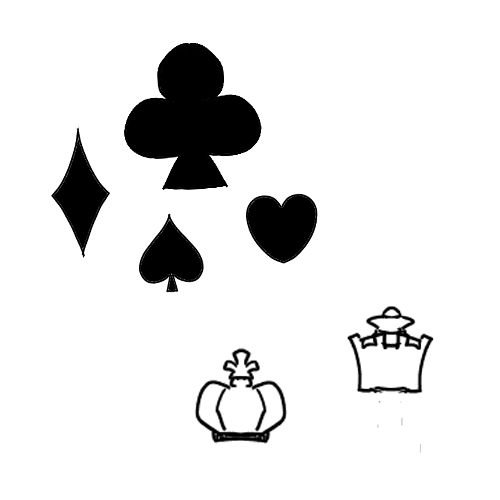
一旦你决定了你的仿古钥匙设计,就该把它作为草稿层进行准备了。

在这种情况下,我让它看起来像这样。
准备一个草稿层
在进入清理工作之前,首先准备一个草稿层。
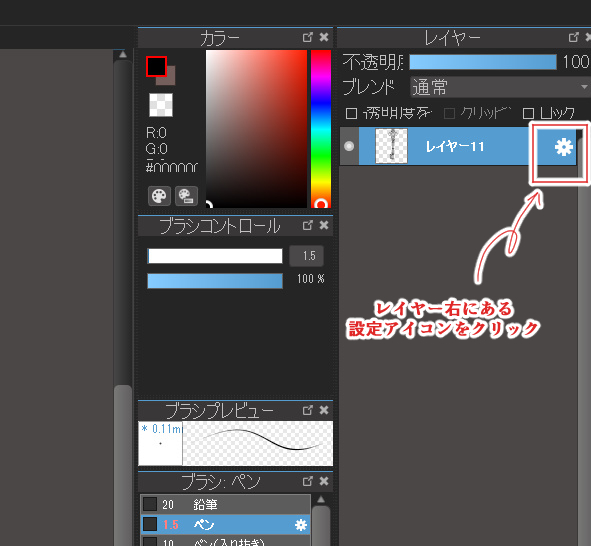
你可以通过点击图层右侧的设置图标(齿轮图标)并勾选 “草稿层 “复选框来切换草稿层。
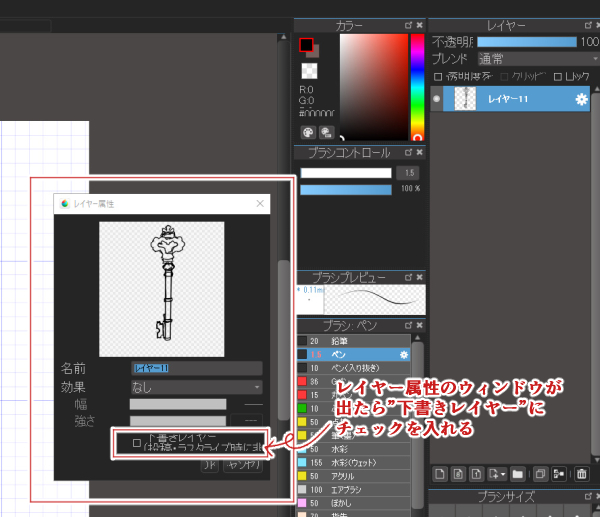
如果该层有一个像图片一样的标记,它就是一个草稿层。
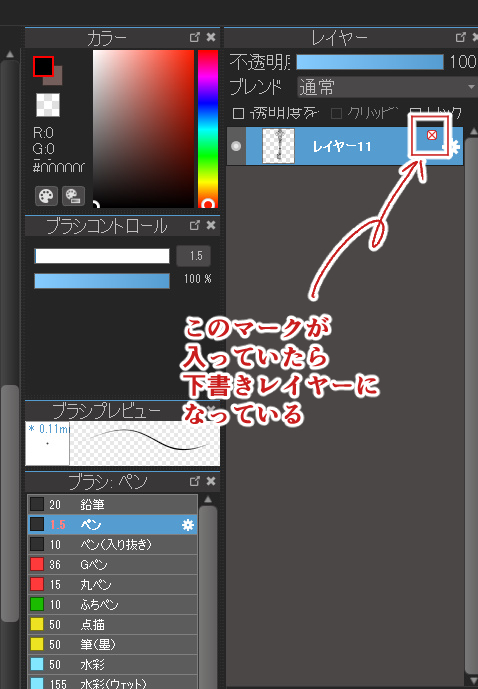
接下来,让我们把草稿的线条颜色改为蓝色,以便于书写。
有很多方法可以改变线条的颜色,但在这个例子中,我们将在草稿层上选择 “锁定透明度”,并将其填充为蓝色。
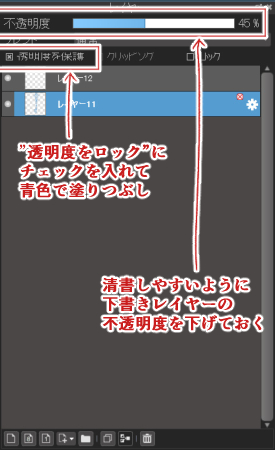
在屏幕上显示网格
此外,让我们在屏幕上显示一个网格,以方便确定线对称刷的对称起点。
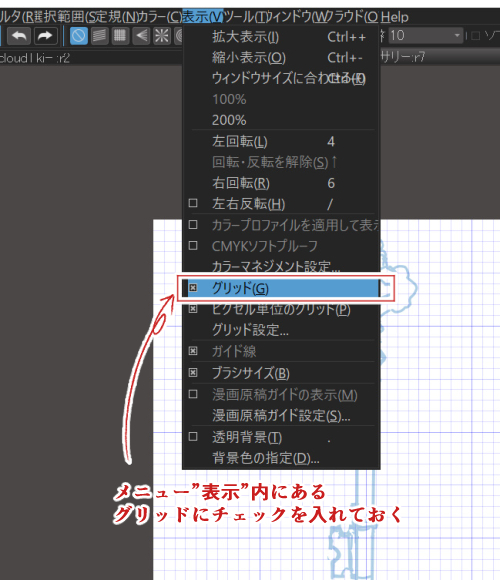
勾选 “查看 “菜单中的 “网格 “复选框,就可以找到网格。
这样就完成了准备工作。
用线条对称性画笔绘画
让我们使用对称性画笔。
按住Ctrl键,以砂砾为导向,点击对称轴。

现在,我将根据草稿只在图像的左半部分或右半部分用笔。
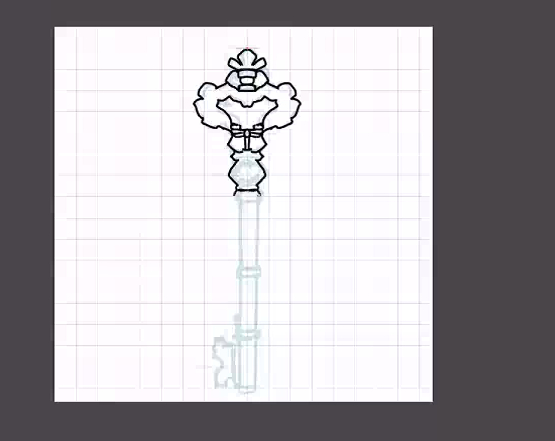
按住Shift键,点击直线,因为徒手画会使它们摇摆不定。

带锁的交错部分稍后将用橡皮擦工具擦掉,所以要用线条对称刷直到最后。
如果你在绘图过程中切换到另一个工具,线条对称的起点就会丢失,你将不得不再次按Ctrl键来创建起点。
如果你犯了一个错误,可以用Ctrl+Z来取消这个线条,或者把颜色改为透明来擦除它。
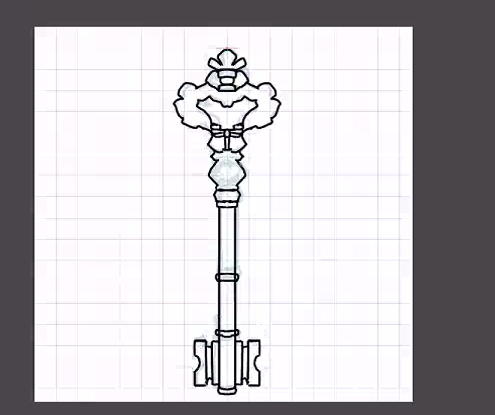
当你画完后,用橡皮擦工具擦去不必要的部分。
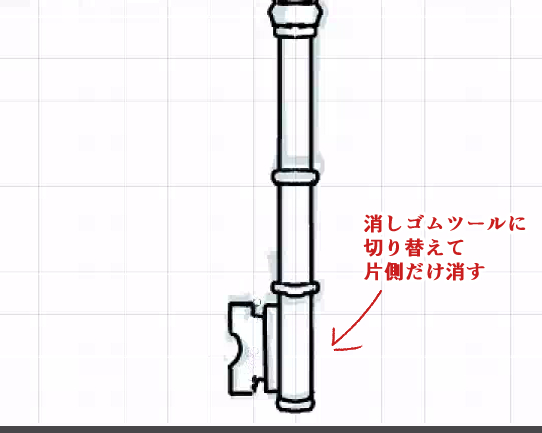
最后,画上细节,完成线图。

最后,让我们来涂抹颜色。
涂抹底色
现在我们来涂色。
为了节省时间,我们将用填充工具而不是水桶工具来画底色。
首先,用自动选择工具选择画布的白色部分。
然后,空白处将被选中。

接下来,从 “选择 “菜单中选择 “反转”。
然后,钥匙被选中。

用填充物填满底色。
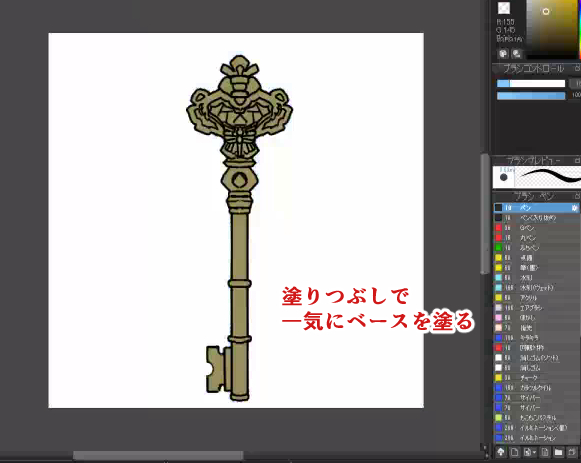
这一次,我把底色调整得更亮一些,因为我打算把钥匙乘上。
你可以从菜单 “滤镜 “的 “色调 “中调整颜色。
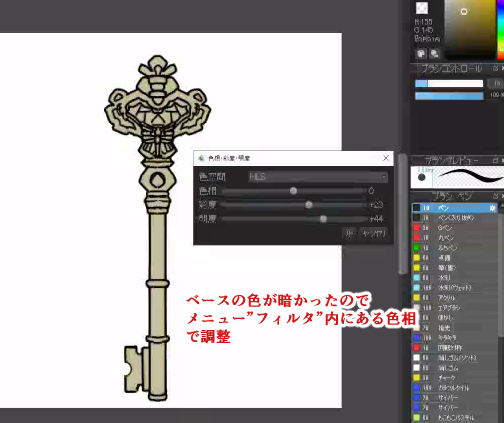
画出阴影
在基础层上添加一个新的图层,用剪切蒙版和乘法的图层混合来添加阴影。

我在一个单独的图层中画了宝石部分。
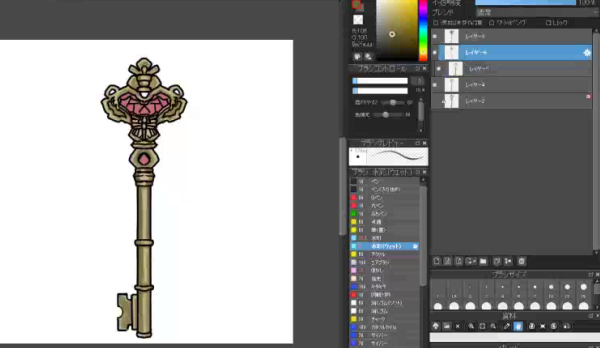
突出显示
我们将为金属部分添加一个高光。
创建一个新的加法层,并将其剪切到我们刚刚放了阴影的乘法层。

诀窍是在光和影之间创造强烈的对比。

给宝石部分上色
最后,珠宝部分被着色并完成。

就是这样,我试着用线条对称画笔画了一把古董钥匙。
我希望你也能试一试!
(文字和图片:吉田节子)
\ We are accepting requests for articles on how to use /


















